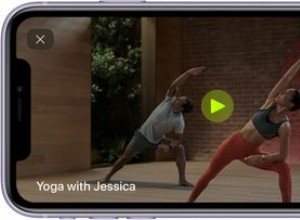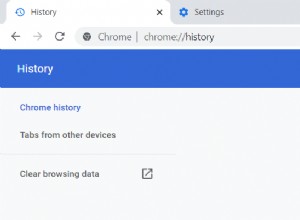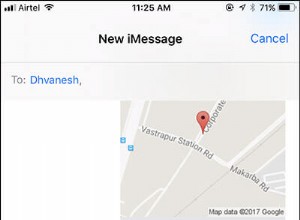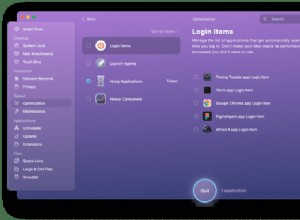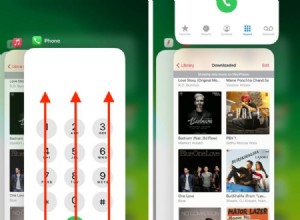يوفر حجم وشكل أجهزة MacBooks مساحة كبيرة ، مما يجعلها مثالية للعمل أثناء التنقل. ومع ذلك ، هناك أوقات قد تحتاج فيها إلى شاشة أكبر من الشاشة المضمنة في جهاز Mac الخاص بك. لحسن الحظ ، هناك طريقة بسيطة ومريحة لاستخدام جهاز Mac الخاص بك مع الغطاء مغلقًا:وضع الصدفة.
ما هو وضع الصدفة؟
يتيح لك وضع الصدفة المغلقة في Mac (يُسمى أيضًا وضع العرض المغلق) استخدام جهاز Mac أثناء وضعه بعيدًا بشكل ملائم. بفضل هذه الميزة ، يمكنك إغلاق جهاز Mac الخاص بك وتحويل الكمبيوتر المحمول بشكل أساسي إلى كمبيوتر مكتبي. كل ما تحتاجه هو شاشة خارجية ، ولوحة مفاتيح USB أو بلوتوث ، وماوس USB أو بلوتوث ، ومحول طاقة تيار متردد لجهاز Mac.
عند العمل في وضع الصدفة ، من المهم أن تكون على دراية باحتمالية ارتفاع درجة الحرارة. أثناء الفتح ، يقوم جهاز Mac الخاص بك بتبديد الحرارة من خلال لوحة المفاتيح ومساحة السطح. يؤدي إغلاق جهاز Mac أثناء استخدامه إلى منع هذه الحرارة من التبدد.
نصيحةإذا لاحظت ارتفاع صوت مراوح أجهزة Mac ، فهذا أول دليل على ارتفاع درجة حرارة وحدة المعالجة المركزية بجهازك. يوجد تطبيق سهل لمساعدتك في التحقق مما يحدث. يقوم CleanMyMac X من MacPaw بفحص أداء جهاز Mac الخاص بك ويكتشف مستهلكي الذاكرة الثقيلة. بعد ذلك ، يمكنك اختيار التطبيقات الثقيلة التي يمكن إنهاؤها ، لتفريغ وحدة المعالجة المركزية الخاصة بك ومنع ارتفاع درجة حرارة جهاز Mac.
قد يكون من الجيد شراء حامل لجهاز Mac الخاص بك لتسهيل التهوية المناسبة. هناك العديد من الخيارات للاختيار من بينها:بعض الطرز تستغل تصميم Mac الخاص بك وتعرضه كقطعة فنية ، بينما يميل البعض الآخر نحو الوظائف ، مما يسمح لك بالحفاظ على Mac مفتوحًا كشاشة إضافية أثناء العمل.
كيفية استخدام الوضع المغلق الصدفي على جهاز Mac الخاص بك
أول شيء يجب عليك فعله هو توصيل شاشتك الخارجية بالطاقة وتشغيلها وتوصيلها بجهاز Mac (استخدم كابل USB-C).
نصيحة :إذا كان لديك جهاز Apple-silicon Mac ، فاستخدم أحد منافذ Thunderbolt / USB على جهاز Mac. إذا كان iMac أو Mac mini ، فابحث عن المنفذ الذي يحمل رمز Thunderbolt وقم بتوصيل الشاشة به.
بينما لا يزال جهاز Mac الخاص بك مفتوحًا ، تأكد من توصيل لوحة المفاتيح الخارجية والماوس الخارجي وعملهما بشكل صحيح.
إذا كنت تستخدم لوحة مفاتيح أو ماوس بلوتوث:
- حدد قائمة Apple من الجزء العلوي الأيمن من شريط القائمة.
- حدد تفضيلات النظام> Bluetooth.
- تحقق من تشغيل Bluetooth وأن جهازك قابل للاكتشاف. (راجع مقالتنا للحصول على بعض النصائح الرائعة حول استكشاف أخطاء Bluetooth وإصلاحها على جهاز Mac الخاص بك).
بمجرد توصيل الماوس ولوحة المفاتيح الخارجية بنجاح ، عد إلى قائمة Apple في الجزء العلوي الأيسر من شريط القائمة.
- افتح تفضيلات النظام.
- انتقل إلى موفر الطاقة> محول الطاقة.
- عيِّن "إيقاف تشغيل العرض بعد" على "أبدًا".
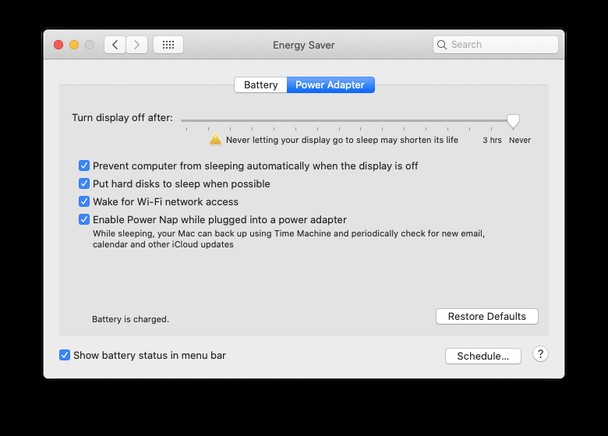
الخطوة الأخيرة هي توصيل جهاز Mac الخاص بك بالطاقة. إنه ضروري لأنك لن تكون قادرًا على استخدام شاشتك الخارجية إذا لم يكن جهاز Mac قيد التشغيل. الآن ، يمكنك إغلاق الكمبيوتر المحمول الخاص بك ، وسيتم نقل شاشتك إلى شاشتك الخارجية.
نصيحة :أغلق الغطاء فقط عندما ترى سطح المكتب على شاشة خارجية.
تطبيقات لمنع جهاز Mac من النوم
كما هو مذكور أعلاه ، يمكنك ضبط جهاز Mac الخاص بك بحيث لا يدخل في وضع السكون أبدًا عند إغلاق الغطاء.
هناك أيضًا بعض تطبيقات الجهات الخارجية التي يمكنك تنزيلها لإنجاز هذه المهمة. وهنا القليل:
- مؤرق
- الأمفيتامين
- تحتوي على كافيين
عند تنزيل تطبيق تابع لجهة خارجية ، تأكد من قراءة المراجعات الخاصة به. قم بتنزيل التطبيقات فقط من البائعين الشرعيين لتجنب البرامج الضارة التي تأتي غالبًا مع تطبيقات المراوغة الأخرى.
حافظ على سرعة جهاز Mac الخاص بك عن طريق إزالة الفوضى الرقمية
في حين أن جميع التطبيقات المذكورة أعلاه هي إضافات رائعة لجهاز Mac الخاص بك ، فقد تجد نفسك أحيانًا مع الكثير من الرسائل غير المرغوب فيها الناتجة عن جميع البرامج التي لديك.
يمكن لتطبيق CleanMyMac X العثور على مساحة مهدرة وتنظيف جهاز Mac الخاص بك لتحقيق أقصى أداء. تساعدك هذه الأداة في التخلص من أكبر مجموعات الملفات غير الضرورية التي قد تستهلك غيغابايت من مساحة التخزين.
- يمكنك تنزيل الإصدار المجاني من هذا التطبيق. انها موثقة من قبل شركة آبل.
- قم بتشغيل التطبيق وافتح علامة التبويب "البريد العشوائي في النظام".
- اضغط على Scan.
- بمجرد اكتمال الفحص ، انقر فوق "مراجعة التفاصيل" لعرض ما وجده CleanMyMac X.
- حدد ما تريد حذفه وانقر على "تنظيف".
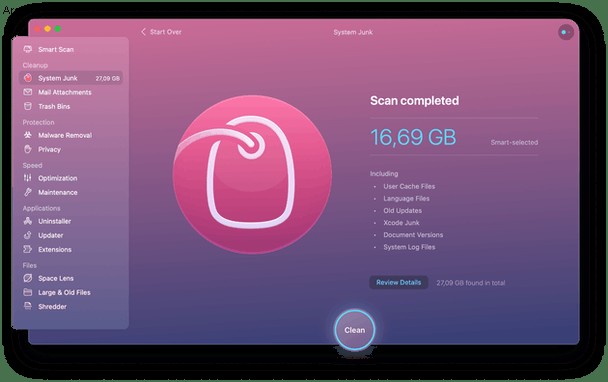
الآن ، أصبح جهاز Mac الخاص بك أنظف كثيرًا.
بالإضافة إلى ذلك ، يمكنك استخدام أداة أخرى تسمى Space Lens. يقوم بإنشاء خريطة لسعة التخزين الخاصة بك حتى تتمكن من اكتشاف أكبر المجلدات ومعرفة ما تم تخزينه فيها.
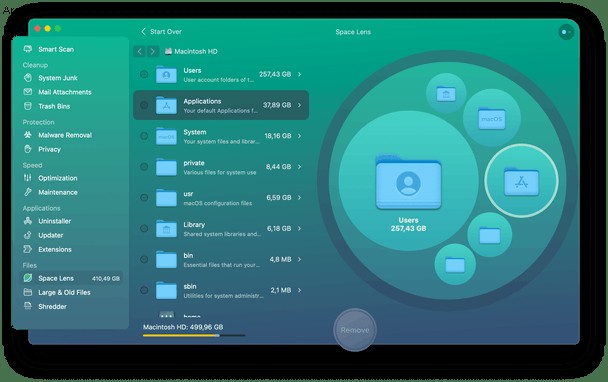
الآن ، أنت تعرف كيفية استخدام جهاز Mac الخاص بك مع إغلاق الغطاء. فقط تأكد من عدم ارتفاع درجة حرارتها لمنع تلف وحدة المعالجة المركزية الخاصة بك في وقت قريب جدًا. اعتد على تنظيف الملفات الرقمية غير المرغوب فيها بين الحين والآخر لتوفير مساحة ورمي الملفات القديمة التي لم تعد بحاجة إليها.